オーディオ機器やゲーム機などは、やっぱりテレビラック等に収納した方が、見た目もスッキリし圧迫感も減るので利用してる人も多いかと思います。

特に扉があるタイプは、ホコリや騒音もふせげていいよね

でもオーディオ機器やゲーム機などは、冷却するために熱を放出するのでテレビラックの中がかなり高温になった経験はない?

あるある、ゲーム機が熱くなりすぎて勝手に電源が落ちてた
そう、家電は発熱するものが多く、そのまま放置すると熱暴走を起こし電源が落ちてしまい、最悪壊れてしまう
でも通気性のいいテレビラックの外に置くと、発熱のため部屋の温度が上がったり機械の冷却ファンの音がうるさいってなりますよね。
じゃあラックに収めつつ、機器の熱も放出してしまえばいいじゃん!ということで
テレビラックに穴をあけてUSB冷却ファンで強制冷却した方法を紹介します!
たった数千円で驚くほど効果がありましたのでお試しあれ!見た目も熱対策もバッチリですよ!
- オーディオ機器や家電を収納したいけど熱対策が知りたい
- 扉付きのテレビラックだけど熱がこもるのがこわい
- PS4などゲーム機のファンがうるさいから収納したいけど熱対策を知りたい
- お金をあまりかけたくないから自分でDIYしたい
テレビボードになぜ熱がこもるのか?冷却方法は?
まずなぜ熱がこもるのかというと、熱くなったオーディオ機器やゲーム機が、放熱スリットやファンから出た熱気がテレビボードの中にたまるからなんです。

でも放熱用の穴が開いてるけど?

少々の穴じゃ全然効果がないし、熱くなった空気をだす流れがないと全然でていかない
ヒートシンクは機器に直接貼り付けるから、枚数がかかってコスパが悪い。テレビボードの買い替えなんでもっとお金がかかっちゃう
USB冷却ファンを取り付けた結果
結論から言うと実際に穴をあけて、以下のUSB冷却ファンを取り付けてみた結果。
8℃上昇した内部温度を見事30分で初期温度以下に下げることに成功しました!
内部温度は以下の様に変化していき、最初はUSB冷却ファンを動かさないと、たった10分で6度も上昇し中は熱気で大変なことに。しかしファンを回すとどんどん下がっていきました

この後はテレビボードの中の温度はほぼ上昇せず、一定を保てていた
ただUSB冷却ファンが大きかったので、冷却効果は高いのですがその分ファンの音がちょと気になった
でもTVボード中に収めれるようになったので、見た目もよくTVボードの下が掃除しやすくなったのでよしとする!
では詳しい方法を説明していきます
内部の熱を逃がす冷却ファンを取り付ける方法
それでは取り付けていく手順を簡単に紹介します
- 冷却ファンに取付用穴をあける
- ボードのに取付用と開口用の穴の印をつける
- ドリルで穴をあける
- 吸気と排気を間違えないように取付
- 電源を接続し確認
冷却ファンに取付用穴をあける
今回使用するUSB冷却ファンはコレ、2連式の120mmの大型タイプを選んだ。これで一気に冷やしたいのだ

- ドリル
- キリ 5mm~6mm
- M4サイズねじ 長さは板厚を考えて長めに
- ファンの厚み自体で25mmなので40mm~50mm必要
- 4本用意
2点で十分固定できるので、ファン1つに対し2つ穴をあけます。白いペンで適当に印をつけよう

それでは穴をあけよう。4mmのボルトを通すので5mmから6mmのキリで開けよう
大きすぎるとガバガバになるのと、プラスチックがわれるので慎重に

テレビボードに取付用と開口用の穴の印をつける
それではテレビボードに穴をあけるための印をつけていきます。間違って変な所にあけないように十分気をつけよう
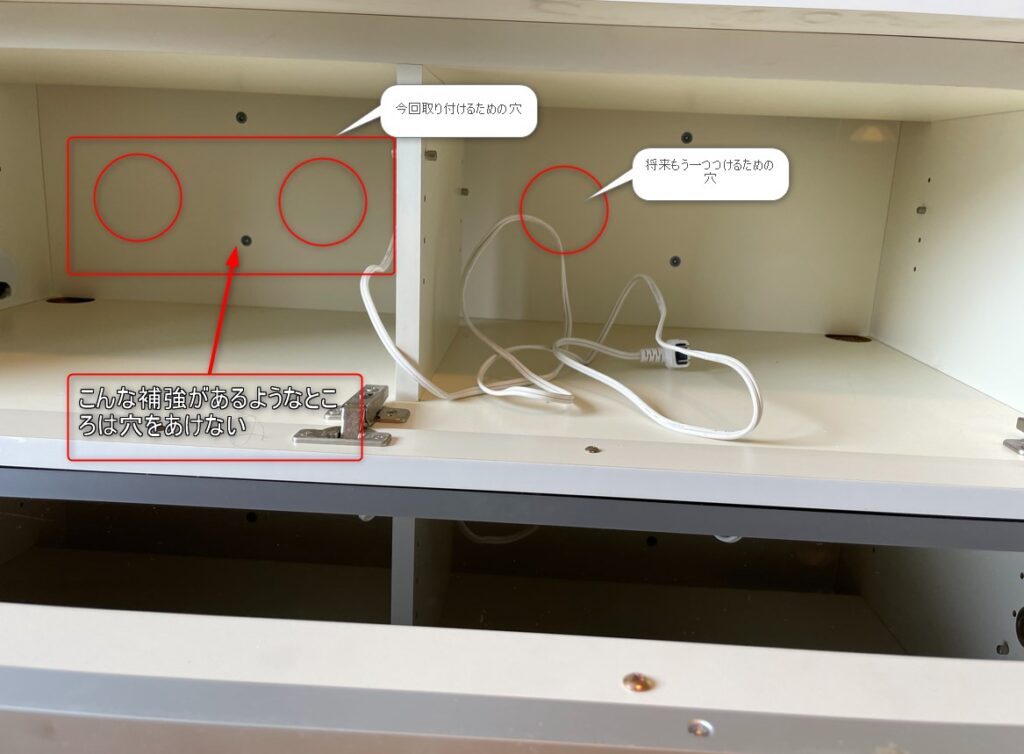
引き出しや木の枠になるようなところを避けるように、しっかり長さを測ろう
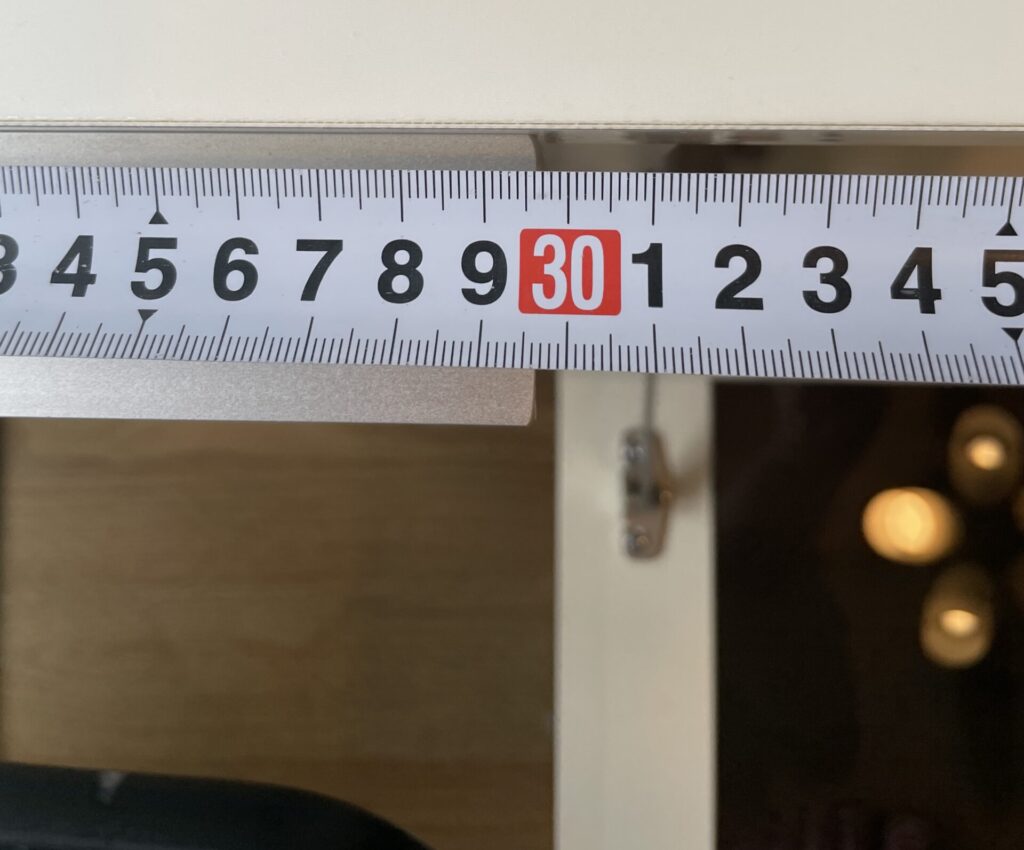
USB冷却ファンの大きさは120mmなので、100mmくらいの開口穴をあけるまずは印をつけよう
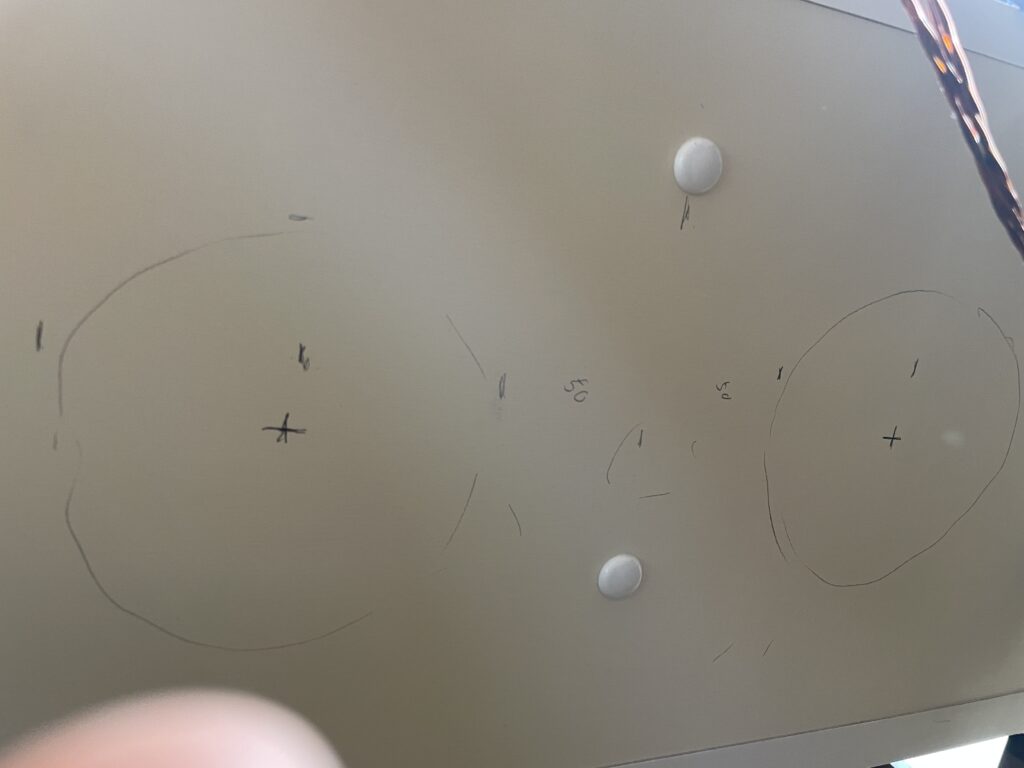
ドリルで穴をあける
まずは下穴をあけましょう。今回は取付がM4ビスなので5mmであけます
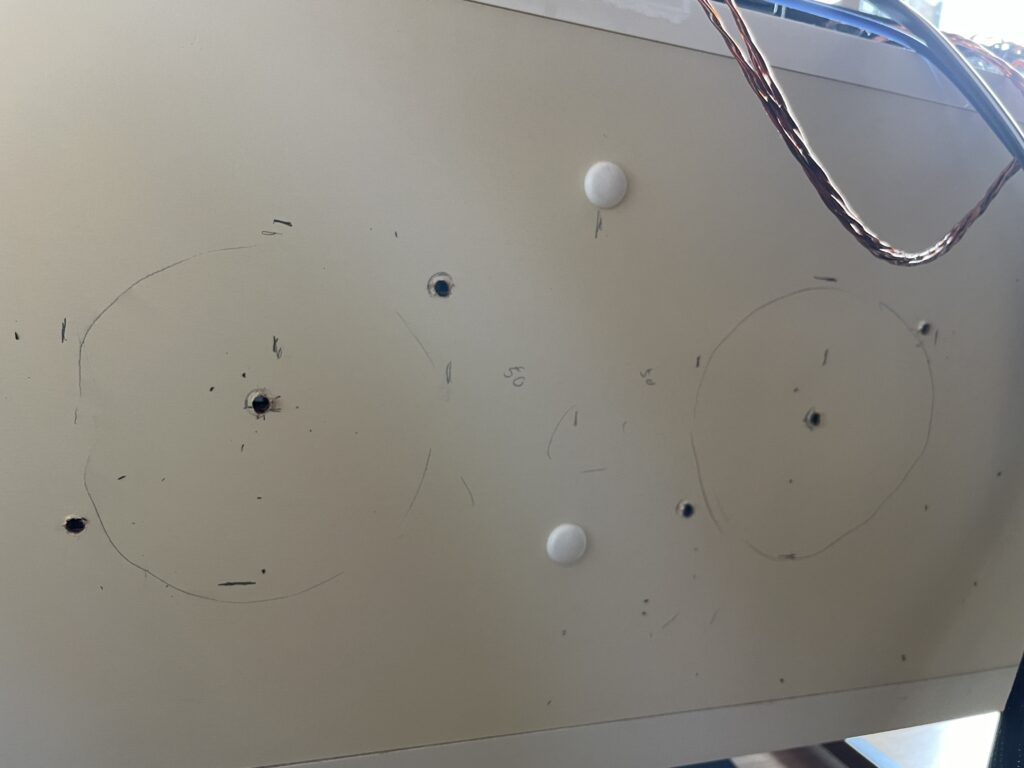
次に開口用の穴をあけます。ファンは120mmなのでとりあえず115mmで開けます。今回は木用のホールソーを使いますがなければ引き回しでも構いません
木くずが飛び散らないように、下にごみ袋を下げるといいですよ

それでは穴をあけましょう
穴をあけたらもう一枚ありました。これも穴をあけていく
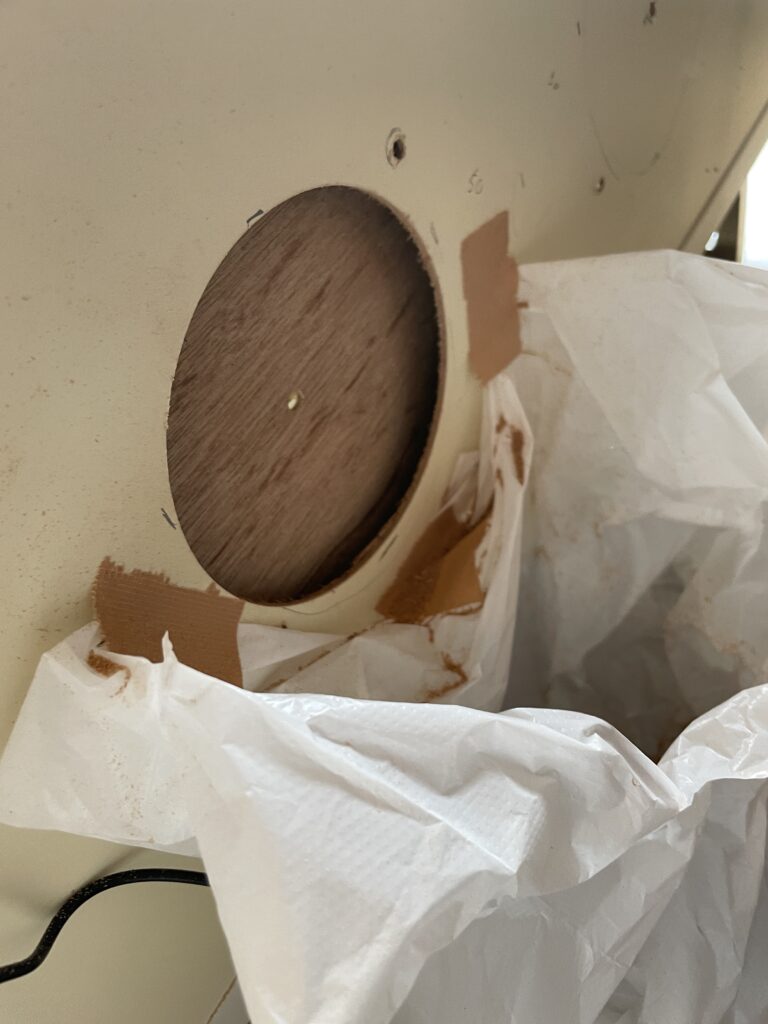
2枚とも穴をあけて無事開口ができました

内側から見るとこんな感じになります。きれいに穴が開きました、場所もバッチリ

2個目、3個目もどんどん穴をあけていきます。穴あけ完了です

吸気と排気を間違えないように取付
それはUSB冷却ファンを取り付けていく。ファンには実は吸気と排気がある、選択肢は2つだ
- 2つのファンを排気にセットするか
- 吸気と排気を分けてセットするか

溜まった熱気を排出だけするか、部屋の冷たい空気を取り込み中の熱気を排出するか悩みどころ
何となくフルパワーで、テレビボードのなかの熱気を出した方が良いかなと思い、今回は両方排気に取付

ファンの吸気と排気をどう見分けるの?

一度電源につないでティッシュを近づけるとわかるよ。吸気側は吸い付く

なので吸気側をテレビボードの内側につけよう。前後に人がいた方がつけやすいよ

外側はこんな感じになる

電源を接続し完了!
USBケーブルを電源に接続して完了。電源用のアダプタは付属してないので別途用意しよう。5V1A未満しか電流は流れないので、急速充電用とかはいりません
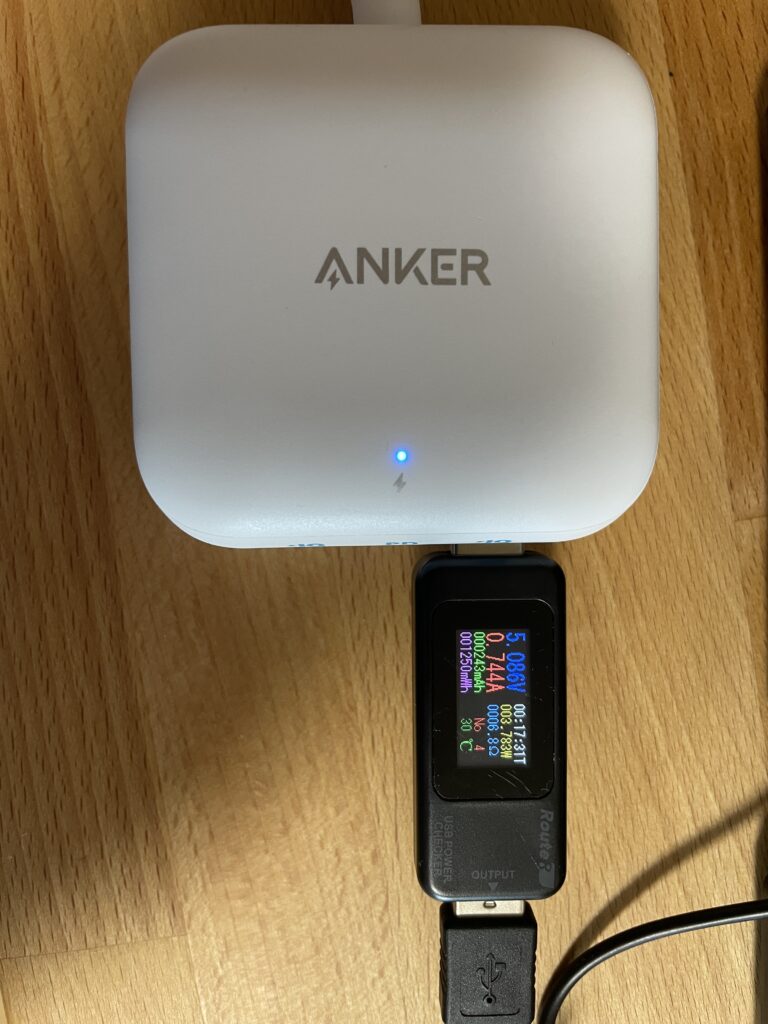
PS4や機器を収納していく
私のPS4は初期型なので相当うるさくめっちゃ熱を持つ。まずはこいつを黙らせよう。もともとはこのように下に置いてあった

後ろはこんな感じでぐちゃぐちゃだった

なので中に収納していく、ファンが回れば熱問題は解決するはず。仕切りを入れてここに入れていく

設置完了!下になにかスペーサーを入れた方がより放熱しやすくなるよ

でもファンがずっと回るのはなんかいやだよね

そんな時はPS4やオーディオ機器に5V1AのUSBポートがあれば、電源が入った時だけファンが回るようになるよ
このようにPS4のUSB端子に、USB冷却ファンのケーブルをつなげば、PS4が起動したときだけファンが回る!自動化の完成だ

これで設置完了!床面には何もなく掃除しやすくスッキリ!
排熱による騒音も軽減
いままでテレビボードの外に出していたので、PS4のファンが回る音がとてもうるさかった。中に収納したことでかなり騒音は軽減
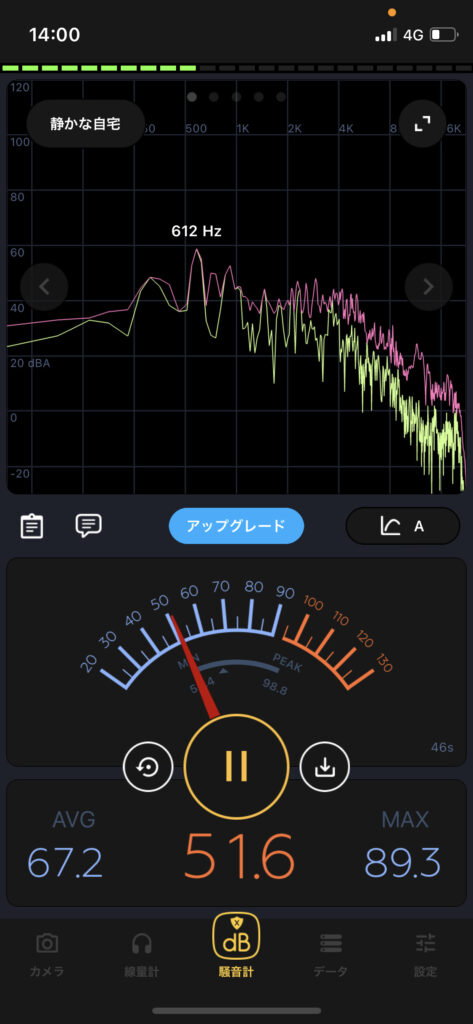
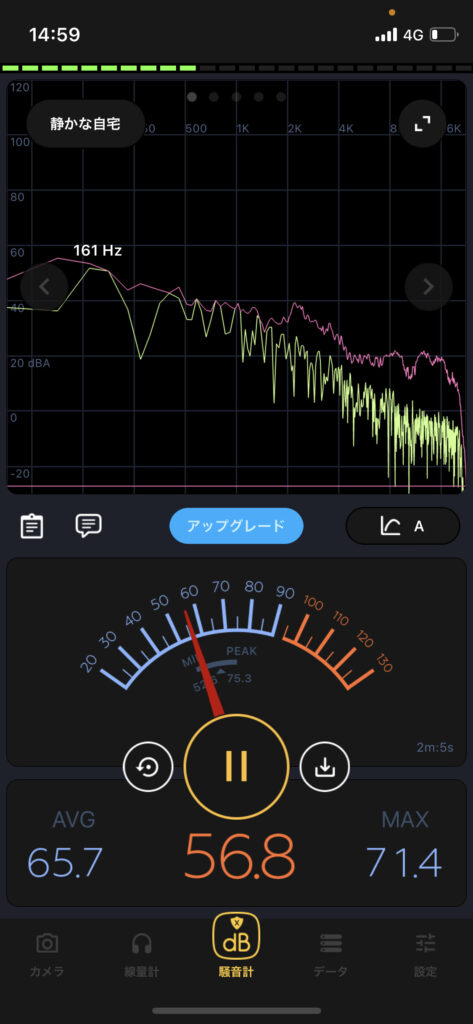
でも同時に冷却ファンが強力すぎてPS4本体の熱は下がってるが、その分ファンの音が少しうるさい・・・

収納してる分、最初よりは全然ましだけどね
まとめ
いかがでしたか?今回はPS4を主体に説明しましたが、発熱の大きいAVアンプやレコーダーにも効果は絶大です!
USB冷却ファン自体も安いので、DIYできる方には最も安くテレビボードの熱対策ができます。再度手順を確認するとこんな感じ
- 冷却ファンに取付用穴をあける
- テレビボードに取付用と開口用の穴の印をつける
- ドリルで穴をあける
- 吸気と排気を間違えないように取付
- 電源を接続し確認
PS4、ゲーム機、オーディオ機器の排熱、騒音に困ってる方は一度やってみましょう~
それではまた!











コメント